Configurare Windows Server 2022 per FCP e iSCSI con storage ONTAP
 Suggerisci modifiche
Suggerisci modifiche


Le utilità host Windows consentono di connettere gli host Windows ai dischi virtuali (LUN) su una SAN NetApp . Installare Windows Host Utilities su un host Windows Server 2022 per gestire le operazioni del protocollo FCP e iSCSI con LUN ONTAP .
Passaggio 1: Se lo si desidera, attivare l'avvio SAN
È possibile avviare il sistema operativo Windows tramite un avvio locale o un avvio SAN. NetApp consiglia di utilizzare un avvio SAN per semplificare la distribuzione e migliorare la scalabilità.
Se si sceglie di utilizzare l'avvio SAN, questo deve essere supportato dalla propria configurazione.
Utilizzare "Tool di matrice di interoperabilità" per verificare che il sistema operativo Windows in uso, l'HBA (host Bus Adapter), il firmware HBA, il BIOS di avvio HBA e la versione ONTAP supportino l'avvio SAN.
-
Abilitare l'avvio SAN nel BIOS del server per le porte a cui è mappato il LUN di avvio SAN.
Per informazioni su come attivare il BIOS HBA, consultare la documentazione specifica del vendor.
-
Verificare che la configurazione sia stata eseguita correttamente riavviando l'host e verificando che il sistema operativo sia attivo e funzionante.
Eseguire un avvio locale installando il sistema operativo Windows sul disco rigido locale, ad esempio su un SSD, SATA o RAID.
Passaggio 2: installare gli hotfix di Windows
NetApp consiglia di installare l'aggiornamento cumulativo più recente* disponibile nel catalogo di Microsoft Update sul server host.
-
Scaricare le correzioni rapide da "Catalogo di aggiornamenti Microsoft 2022".

|
È necessario contattare il supporto Microsoft per le correzioni rapide che non sono disponibili per il download dal catalogo di Microsoft Update. |
-
Seguire le istruzioni fornite da Microsoft per installare gli hotfix.

|
Molti hotfix richiedono il riavvio dell'host Windows. È possibile attendere di riavviare l'host fino a dopo aver installato o aggiornato le Host Utilities. |
Passaggio 3: installare le utilità host di Windows
Le Windows Host Utilities sono un set di programmi software con documentazione che consentono di connettere i computer host ai dischi virtuali (LUN) su una SAN NetApp . NetApp consiglia di scaricare e installare le ultime Windows Host Utilities per supportare la gestione ONTAP LUN e aiutare il supporto tecnico a raccogliere i dati di configurazione.
Per informazioni sulla configurazione e l'installazione di Windows Host Utilities, vedere"Utilità host Windows" documentazione e seleziona la procedura di installazione per la tua versione di Windows Host Utilities.
Passaggio 4: confermare la configurazione multipath per l'host
Installare il software Microsoft Multipath I/O (MPIO) e abilitare il multipathing se l'host Windows dispone di più di un percorso verso il sistema di archiviazione.
Su un sistema Windows, i due componenti principali di una soluzione MPIO sono il modulo specifico del dispositivo (DSM) e Windows MPIO. MPIO presenta un disco al sistema operativo Windows per tutti i percorsi e il DSM gestisce i failover dei percorsi.

|
Se non si installa il software MPIO, il sistema operativo Windows potrebbe vedere ciascun percorso come un disco separato. Questo può causare il danneggiamento dei dati. |

|
Windows XP o Windows Vista in esecuzione su una macchina virtuale Hyper-V non supporta MPIO. |
-
Installare il software MPIO e abilitare il multipathing.
-
Quando si seleziona MPIO sui sistemi che utilizzano FC, il programma di installazione di host Utilities imposta i valori di timeout richiesti per gli HBA FC Emulex e QLogic.
Emulex FCI valori di timeout per gli HBA FC Emulex:
Tipo di proprietà Valore della proprietà LinkTimeOut
1
NodeTimeOut
10
FC QLogicI valori di timeout per gli HBA FC QLogic:
Tipo di proprietà Valore della proprietà LinkDownTimeOut
1
PortDownRetryCount
10
-
Verificare lo stato del percorso per i LUN ONTAP :
A seconda della configurazione SAN, l'host utilizza le configurazioni ASA, AFF o FAS per accedere ai LUN ONTAP . Queste configurazioni non dovrebbero richiedere più di quattro percorsi per accedere a una singola LUN ONTAP . Più di quattro percorsi possono causare problemi in caso di guasto dell'archiviazione.
Gli output di esempio seguenti mostrano le impostazioni corrette per i LUN ONTAP per una configurazione ASA, AFF o FAS .
Configurazione ASAUna configurazione ASA dovrebbe avere un gruppo di percorsi attivi/ottimizzati con priorità singole. Il controller gestisce i percorsi e invia I/O su tutti i percorsi attivi.
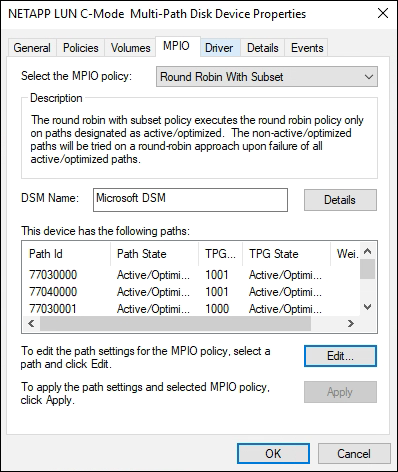 Configurazione AFF o FAS
Configurazione AFF o FASUna configurazione AFF o FAS dovrebbe avere due gruppi di percorsi con priorità diverse. I percorsi con priorità più elevate sono attivi/ottimizzati e sono gestiti dal controller in cui si trova l'aggregato. I percorsi con priorità più basse vengono gestiti da un controller diverso. Sono attivi ma non ottimizzati e vengono utilizzati solo quando non sono disponibili percorsi ottimizzati.
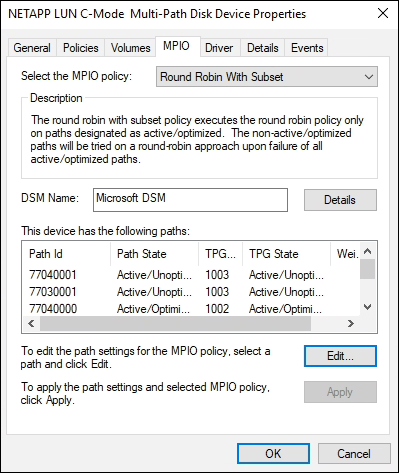
Passaggio 5: rivedere i problemi noti
Non ci sono problemi noti.


